Importe datos de red desde archivos CSV Puede actualizar o suprimir objetos de red existentes, o puede añadir nuevos objetos.
Los archivos deben tener un formato adecuado y pueden requerir nombres de archivo específicos. Puede encontrar más información sobre los requisitos de formato en Formatos de archivo CSV.
Puede encontrar información completa sobre cómo actualizar redes en el tema Actualización de redes.
Cómo importar una red desde archivos CSV
- Haga clic con el botón derecho en el Grupo de modelo en la ventana Grupo de modelo o en la ventana del Explorador.
- Seleccione Importar
 Red desde archivos CSV en el menú contextual. Se abre el cuadro de diálogo Importar datos desde CSV.
Red desde archivos CSV en el menú contextual. Se abre el cuadro de diálogo Importar datos desde CSV.
- Seleccione las opciones apropiadas en el cuadro de diálogo:
- Elija si los campos de datos sin unidades especificadas se importarán con las unidades de usuario actuales o como unidades nativas de InfoWorks WS Pro. Debe asegurarse de que las unidades sean adecuadas para los datos.
- El cuadro de diálogo permite elegir un indicador para adjuntar a todos los datos importados. Para cada campo:
- Si el campo tiene un campo de indicador correspondiente en el archivo CSV, se aplicará el indicador del archivo CSV, aunque esté en blanco.
- Si no hay ningún campo de indicador en el archivo y selecciona un indicador aquí, el campo importado recibirá el indicador seleccionado (suponiendo que los indicadores sean válidos para este campo).
- Seleccione el formato de las líneas de encabezado de tabla en el archivo CSV entre las siguientes opciones:
- ID: seleccione esta opción si solo se incluye el nombre del campo Base de datos como encabezado en el archivo CSV.
- ID, Descripciones: la línea Descripciones se omitirá durante la importación.
- ID, Unidades: el importador leerá la línea Unidades. Se utilizarán las unidades adecuadas para un campo en la importación; de lo contrario, se utilizarán las unidades de usuario o las unidades nativas de InfoWorks WS Pro seleccionadas anteriormente.
- ID, Descripciones, Unidades: el importador ignora la línea Descripciones. La línea Unidades se lee y se utiliza como se describe más arriba.
- Haga clic en Aceptar para continuar. Se abre un cuadro de diálogo estándar Archivo de Windows.
- Elija uno o más archivos CSV para importar y haga clic en Abrir cuando esté listo. A continuación, aparece el mismo cuadro de diálogo estándar Archivo de Windows para permitir añadir más archivos a la importación. Esto significa que puede elegir archivos de diferentes directorios. Continúe seleccionando archivos y haciendo clic en Abrir hasta que haya seleccionado todos los archivos. Para continuar con la importación, debe hacer clic en en el cuadro de diálogo del archivo.
- Se le ofrece un nombre por defecto para la red. Puede cambiar el nombre si lo desea. Haga clic en Aceptar para completar la importación.
- Por último, se muestra un informe con los resultados de la importación.
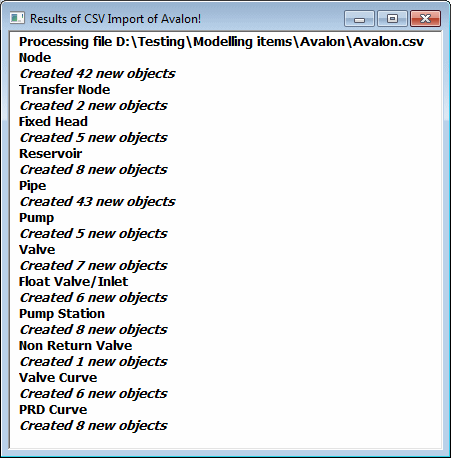
Es posible que desee importar utilizando archivos CSV si quiere hacer lo siguiente:
- Volver a importar los datos que ha exportado a otro paquete para su procesamiento adicional.
- Almacenar los datos en algún lugar de algún repositorio central.
- Utilizar InfoWorks WS Pro como repositorio central para los datos que utiliza con otro software.